Nếu bạn đã cài đặt bản dùng thử hoặc phiên bản đầy đủ của Microsoft Office 2013, phần cài đặt mới nhất của bộ công cụ, trên PC của bạn và muốn gỡ cài đặt lại, chẳng hạn vì nó gây ra sự cố trên PC, bạn không muốn sử dụng nó nữa, hoặc đơn giản là vì bạn muốn cài đặt lại nó sau, sau đó bạn thường có thể sử dụng gỡ cài đặt một applet bảng điều khiển chương trình để làm như vậy.
Bấm phím Windows, nhập gỡ cài đặt, chọn gỡ cài đặt chương trình từ danh sách kết quả và duyệt đến danh sách Microsoft Office 2013 hoặc Office 365. Nhấp chuột phải vào chương trình và chọn gỡ cài đặt từ menu ngữ cảnh.
Điều này hoạt động hầu hết thời gian và tất cả đều tốt khi thực hiện. Việc gỡ cài đặt có thể mất một chút thời gian và bạn có thể được yêu cầu khởi động lại PC sau đó, nhưng sẽ không có bất kỳ biến chứng nào ngăn cản việc gỡ bỏ. Đôi khi, bạn có thể nhận được thông báo lỗi hoặc Office thậm chí có thể không được liệt kê trong applet Bảng điều khiển.

Nếu nó hoạt động, bạn sẽ thấy trình gỡ cài đặt Office chính thức:
Bạn có chắc là muốn gỡ cài đặt không
Gỡ cài đặt sẽ xóa tất cả các tệp và dữ liệu của sản phẩm Office này và bạn sẽ không còn có thể sử dụng sản phẩm liên quan
Chúng tôi đã nhận thấy rằng bạn có các sản phẩm Office khác sẽ vẫn còn tồn tại sau khi bạn cài đặt sản phẩm này. Chúng tôi khuyên bạn nên Sửa chữa các sản phẩm này từ mục Chương trình và Tính năng trong Bảng điều khiển của bạn sau khi bạn hoàn tất việc gỡ cài đặt
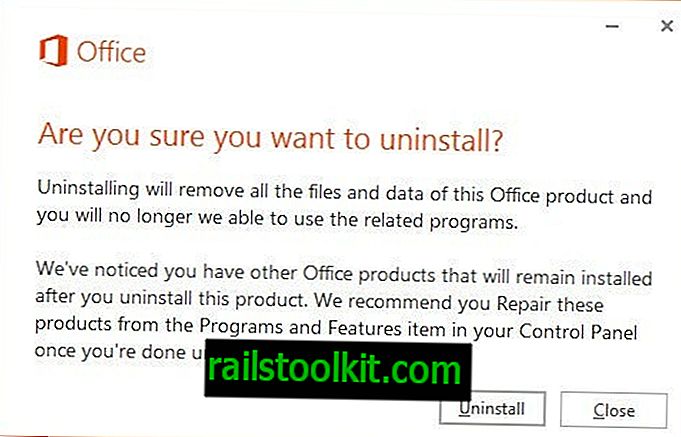
Nếu việc gỡ cài đặt thất bại, bạn sẽ vào màn hình sau để cho bạn thử lại việc gỡ cài đặt.
Không thể gỡ cài đặt Office
Chúng tôi xin lỗi. Office không thể được gỡ cài đặt. Vui lòng thử gỡ cài đặt lại Office. Bạn có thể lên mạng để tìm thêm sự giúp đỡ.
Chúng tôi xin lỗi, nhưng chúng tôi đã gặp phải lỗi khi tải và cài đặt các chương trình Office của bạn. Vui lòng kiểm tra kết nối mạng của bạn, đảm bảo bạn có đủ dung lượng đĩa và khởi động lại máy tính của bạn. Cài đặt của bạn sẽ tiếp tục tự động. Nếu cài đặt của bạn không hoàn thành hoặc bạn thấy bất kỳ lỗi nào nữa, hãy sử dụng tùy chọn Sửa chữa từ mục Chương trình và Tính năng trong Bảng điều khiển để sửa chữa cài đặt của bạn.
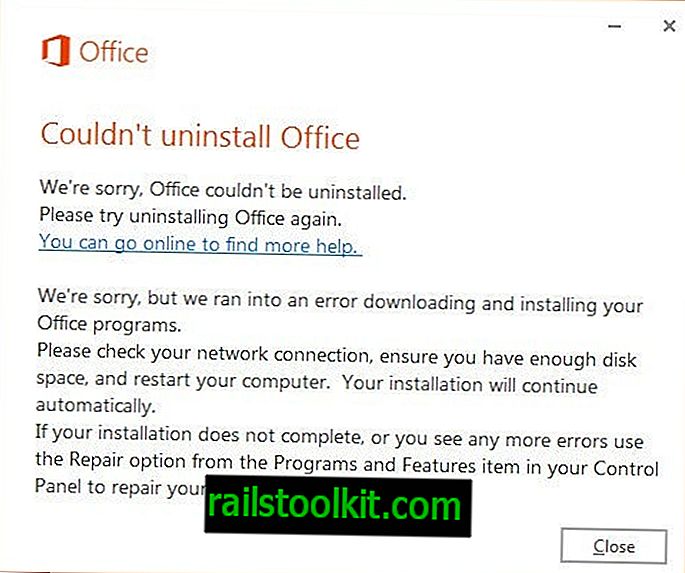
Liên kết dẫn đến Khắc phục Nó cố gắng giải quyết vấn đề. Nó hướng dẫn bạn qua quy trình xóa và sẽ thành công nếu trình gỡ cài đặt thông thường không thể gỡ cài đặt Office 2013 hoặc Office 365 khỏi PC.
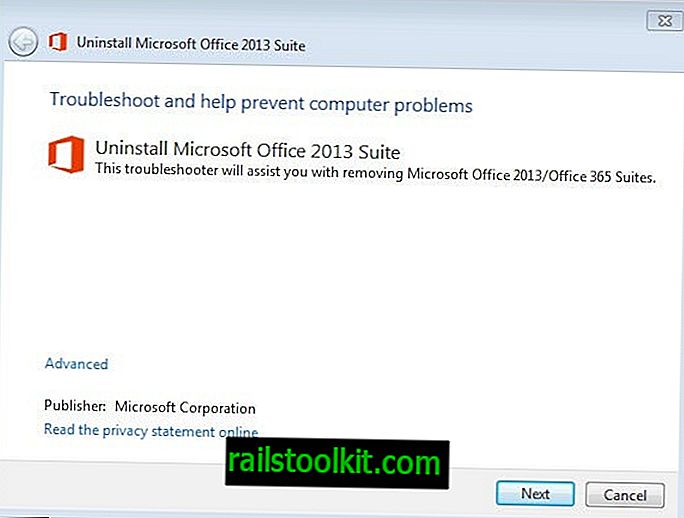
Quá trình có thể mất vài phút để hoàn thành và không nên bị gián đoạn. Lưu ý rằng bạn được yêu cầu khởi động lại máy tính của mình khi kết thúc quá trình. Bạn có thể nhấp vào hủy trên trang đó để khởi động lại vào thời điểm muộn hơn.
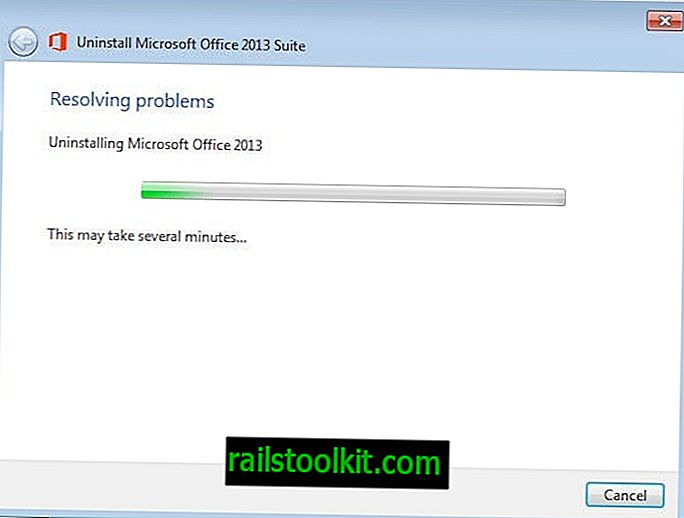
Xóa thủ công Office 365 hoặc 2013
Nếu bạn thích toàn quyền kiểm soát quá trình, bạn có thể thử và xóa Office thủ công khỏi PC. Có hai cách để gỡ cài đặt Office theo cách thủ công. Microsoft khuyến nghị tùy chọn đầu tiên cho Office Home and Student 2013, Office Home and Business 2013, Office 365 Home Premium Preview hoặc bất kỳ phiên bản Office 365 nào khác. Tiêu chuẩn Office 2013 hoặc Office Professional Plus 2013.
Phương pháp 1
- Mở C: \ Tệp chương trình \ Microsoft Office 15 \ root \ integration \
- Xóa tất cả các tệp C2RManifest * .xml trong thư mục đó.
- Mở một dấu nhắc lệnh nâng cao. Chạm vào Windows, nhập cmd, nhấp chuột phải vào kết quả và chọn chạy với tư cách quản trị viên từ menu.
- Nhập cd "C: \ Tệp chương trình \ Microsoft Office 15 \ root \ integration".
- Nhập integrator.exe / U.
- Để xóa bản xem trước Office 2013, các tác vụ theo lịch trình chạy các lệnh sau.
- Nhập scht task.exe / xóa / tn "FF_INTEGRATEDstreamSchedule"
- Nhập scht task.exe / xóa / tn "FF_INTEGRATEDUPDATEDETMENT"
- Nhập scht task.exe / xóa / tn "FF_INTEGRATEDVăn 15 nhịp tim đăng ký"
- Giữ dấu nhắc lệnh mở.
- Mở Trình quản lý tác vụ bằng Ctrl-Shift-Esc.
- Nhấp vào tab Process và hủy các tiến trình sau: integrationoffice.exe, appvshnotify.exe, Firstrun.exe và setup * .exe.
- Gõ sc xóa OfficeSvc tại dấu nhắc lệnh.
- Mở Windows Explorer và xóa thư mục Microsoft Office 15
- Mở % ProgramData% \ Microsoft và xóa thư mục ClickToRun
- Mở % ProgramData% \ Microsoft \ office và xóa tệp FFPackageLocker
- Nhấn Windows, nhập regedit và nhấn enter để mở trình soạn thảo Registry
- Xóa các khóa Registry sau.
- HKEY_LOCAL_MACHINE \ PHẦN MỀM \ Microsoft \ Office \ 15.0 \ ClickToRun
- HKEY_LOCAL_MACHINE \ PHẦN MỀM \ Microsoft \ AppVISV
- HKEY_LOCAL_MACHINE \ SOFTWARE \ Microsoft \ Windows \ CurrentVersion \ Uninstall \ Microsoft Office 15 - ProfessionalRetail - en-us
- Lưu ý rằng tên của khóa Registry cuối cùng phụ thuộc vào phiên bản Office đã cài đặt.
- Xóa các phím tắt menu bắt đầu Office 2013
- Mở % ALLUSERSPROFILE% \ Microsoft \ Windows \ Start Menu \ Programs và xóa thư mục Office 2013
- Đi đến dấu nhắc lệnh và chạy một trong các lệnh sau:
- Nếu bạn đang chạy phiên bản x86 của Office 2013 và hệ điều hành x64, hãy chạy lệnh sau: MsiExec.exe / X {50150000-008F-0000-1000-0000000FF1CE}
- Nếu bạn đang chạy phiên bản x86 của Office 2013 và hệ điều hành x86, hãy chạy lệnh sau: MsiExec.exe / X {50150000-007E-0000-0000-0000000FF1CE}
- Nếu bạn đang chạy phiên bản x64 của Office 2013 và hệ điều hành x64, hãy chạy lệnh sau: MsiExec.exe / X {50150000-008C-0000-1000-0000000FF1CE}
- Chạy lệnh sau sau: MsiExec.exe / X {00150000-008C-0000-0000-0000000FF1CE}
Phương pháp 2
- Mở thư mục % Windir% \ Installer . Đảm bảo bạn có thể xem các tệp và thư mục ẩn trên hệ thống của mình
- Chọn Xem, sau đó Chọn Chi tiết
- Chọn Chủ đề, nhập 340 theo chiều rộng của cột và nhấp vào ok. Điều này có thể mất vài phút trước khi các đối tượng xuất hiện.
- Chọn Xem> Sắp xếp theo> Chủ đề
- Định vị tất cả các tệp .msi có tên sản phẩm Microsoft Office 2013 và gỡ cài đặt chúng.
- Sử dụng Windows-R để mở hộp chạy
- Nhập services.msc và nhấn phím enter
- Xác định vị trí Office Source Engine và bấm chuột phải vào dịch vụ và chọn Dừng từ menu ngữ cảnh .
- Mở thư mục % CommonProgramFiles% \ Microsoft Shared hoặc % CommonProgramFiles (x86)% \ Microsoft Shared trên hệ điều hành 64 bit
- Xóa các thư mục Office15 và Source Engine khỏi danh sách thư mục.
- Mở thư mục % ProgramFiles% \ Microsoft Office hoặc % ProgramFiles (x86)% \ Microsoft Office trên các hệ thống 64 bit
- Xóa thư mục Office15 .
- Mở thư mục MSOCache trên thư mục gốc của ổ cứng
- Mở thư mục Tất cả người dùng và xóa mọi thư mục chứa 0FF1CE} trong tên
- Mở thư mục % appdata% \ microsoft \ samples
- Xóa các tệp sau Normal.dotm và Chào mừng bạn đến với Word.dotx
- Mở thư mục khối ứng dụng % appdata% \ microsoft \
- Xóa tập tin blocks.dotx của tòa nhà
- Nhấn Windows-r, nhập regedit và nhấn enter
- Mở khóa Sổ đăng ký sau: HKEY_CURRENT_USER \ Software \ Microsoft \ Office \ 15.0
- Xóa các khóa Registry sau nếu bạn đang chạy phiên bản Windows 32 bit.
- HKEY_CURRENT_USER \ Phần mềm \ Microsoft \ Office \ 15.0
- HKEY_LOCAL_MACHINE \ PHẦN MỀM \ Microsoft \ Office \ 15.0
- HKEY_LOCAL_MACHINE \ PHẦN MỀM \ Microsoft \ Office \ Delivery \ SourceEngine \ Tải xuống \ * 0FF1CE} - *
- HKEY_LOCAL_MACHINE \ SOFTWARE \ Microsoft \ Windows \ CurrentVersion \ Uninstall \ * 0FF1CE *
- HKEY_LOCAL_MACHINE \ SOFTWARE \ Microsoft \ Windows \ CurrentVersion \ Installer \ Mã nâng cấp \ * F01FEC
- HKEY_LOCAL_MACHINE \ SOFTWARE \ Microsoft \ Windows \ CurrentVersion \ Installer \ UserData \ S-1-5-18 \ Products \ * F01FEC
- HKEY_LOCAL_MACHINE \ HỆ THỐNG \ CurrentControlset \ Services \ ose
- HKEY_CLASSES_ROOT \ Trình cài đặt \ Tính năng \ * F01FEC
- HKEY_CLASSES_ROOT \ Trình cài đặt \ Sản phẩm \ * F01FEC
- HKEY_CLASSES_ROOT \ Trình cài đặt \ Mã nâng cấp \ * F01FEC
- HKEY_CLASSES_ROOT \ Trình cài đặt \ Win32Assemblies \ * Office15 *
- Xóa các khóa Registry sau nếu bạn đang chạy phiên bản Windows 64 bit
- HKEY_CURRENT_USER \ Phần mềm \ Microsoft \ Office \ 15.0
- HKEY_LOCAL_MACHINE \ PHẦN MỀM \ Wow6432Node \ Microsoft \ Office \ 15.0
- HKEY_LOCAL_MACHINE \ SOFTWARE \ Wow6432Node \ Microsoft \ Office \ Delivery \ SourceEngine \ Tải xuống \ * 0FF1CE} - *
- HKEY_LOCAL_MACHINE \ SOFTWARE \ Wow6432Node \ Microsoft \ Windows \ CurrentVersion \ Uninstall \ * 0FF1CE *
- HKEY_LOCAL_MACHINE \ HỆ THỐNG \ CurrentControlset \ Services \ ose
- HKEY_CLASSES_ROOT \ Trình cài đặt \ Tính năng \ * F01FEC
- HKEY_CLASSES_ROOT \ Trình cài đặt \ Sản phẩm \ * F01FEC
- HKEY_CLASSES_ROOT \ Trình cài đặt \ Mã nâng cấp \ * F01FEC
- HKEY_CLASSES_ROOT \ Trình cài đặt \ Win32Asemblies \ * Office15 *
- Trên phiên bản Windows 32 bit, hãy mở khóa Sổ đăng ký sau: HKEY_LOCAL_MACHINE \ SOFTWARE \ Microsoft \ Windows \ CurrentVersion \ Uninstall
- Trên phiên bản Windows 64 bit, hãy mở khóa Sổ đăng ký sau: HKEY_LOCAL_MACHINE \ SOFTWARE \ Wow6432Node \ Microsoft \ Windows \ CurrentVersion \ Uninstall
- Chọn Tệp> Xuất, nhập UninstallKey01 và chọn Lưu.
- Trong khóa gỡ cài đặt, xác định khóa con có các giá trị sau:
- Tên: UninstallString
- Dữ liệu: đường dẫn file_name \ Trình điều khiển thiết lập Office \ Đường dẫn Setup.exe
- Xóa các khóa khớp với dữ liệu và lặp lại quy trình cho đến khi tất cả các khóa được xử lý.
Khởi động lại PC sau đó.













